Установка видеодрайвера Nvidia без ненужных программ и встроенной телеметрии
Установка видеодрайвера для видеокарт Nvidia в современных версиях Windows достаточно проста и не требует от пользователей каких-то специфичных знаний в работе ОС. Однако в последние пару лет компания Nvidia начала злоупотреблять своим почти монопольным положением на рынке потребительских видеоускорителей. В этой небольшой инструкции вы узнаете, как установить совершенно чистый и рабочий видеодрайвер Nvidia без лишнего мусорного ПО и встроенной телеметрии.

Зачем мне это?
Зачем вообще заморачиваться с установкой чистого видеодрайвера, а не скачать его с официального веб-сайта Nvidia или отдать установку на откуп Windows?
На самом деле всё достаточно банально. Помимо удаления ненужного ПО и экономии пары сотен мегабайт, встроенный оверлей Nvidia вызывает увеличение задержки ввода в видеоиграх, а поставляемое вместе с драйвером ПО любит стучать на удалённые серверы компании Nvidia, передавая различную информацию о действиях пользователя. Короче говоря, видеодрайвер делает не совсем то, для чего он был изначально создан. И хотя большинству пользователей Windows на это глубоко наплевать, всё же инструкция пишется для тех, кому нужен обычный рабочий драйвер Nvidia, без лишней мишуры и встроенного параноидального зонда. Поэтому заканчиваем со скучным вступлением и переходим к установке кристально чистого видеодрайвера Nvidia.
Драйвер
На самом деле в установке видеодрайвера Nvidia без лишней мишуры нет ничего сложного. Компьютерные энтузиасты давно всё сделали за среднестатистических пользователей Windows, создав волшебную кнопку «Сделать хорошо». Чтобы её нажать, последовательно следуем шагам ниже.
1. Переходим на официальный веб-сайт techpowerup и скачиваем бесплатную утилиту с открытым исходным кодом NVCleanstall. Проверка на вирусы>>ТЫК.
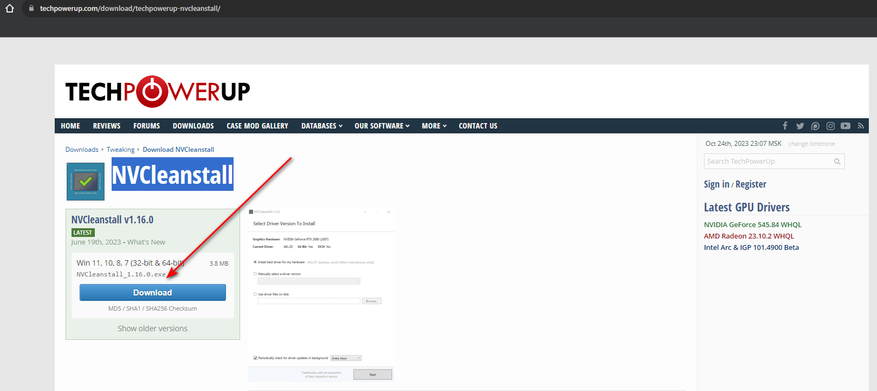
2. Запускаем скаченный файл от имени администратора и нажимаем Next в интерфейсе ПО. (Перед использованием NVCleanstall желательно выполнить полное удаление старого видеодрайвера с помощью бесплатной утилиты Display Driver Uninstaller).
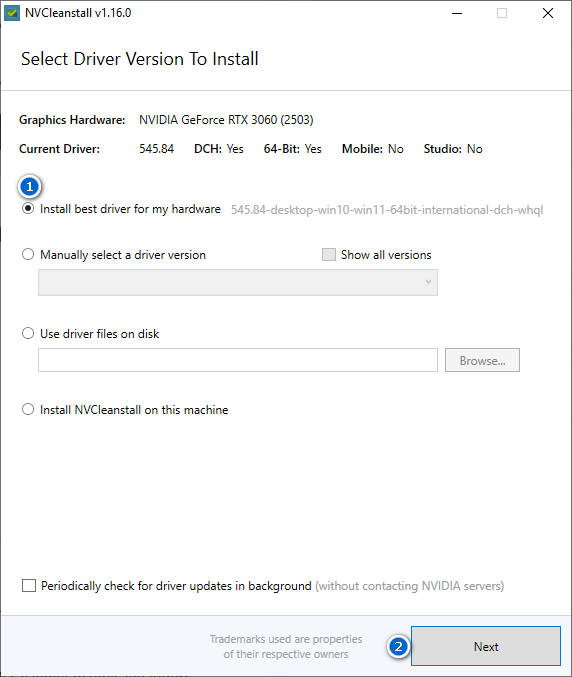
3. После запуска установщика программа предложит выбрать, какие дополнительные компоненты следует установить вместе с новым видеодрайвером. Я советую не изобретать велосипед и убрать все галочки. Но если вам нужен звук, передаваемый на гнездо монитора по HDMI/DisplayPort, и вы любите играть в игры с поддержкой технологии PhysX (хотя таких почти и не осталось), то в интерфейсе ПО нажимаем Recommended и жмём Next.
П. С. Для работы панели управления Nvidia требуются библиотеки Microsoft Visual С 2017 Runtimes. Отметьте их в интерфейсе ПО, если ранее они не были установлены у вас на ПК.
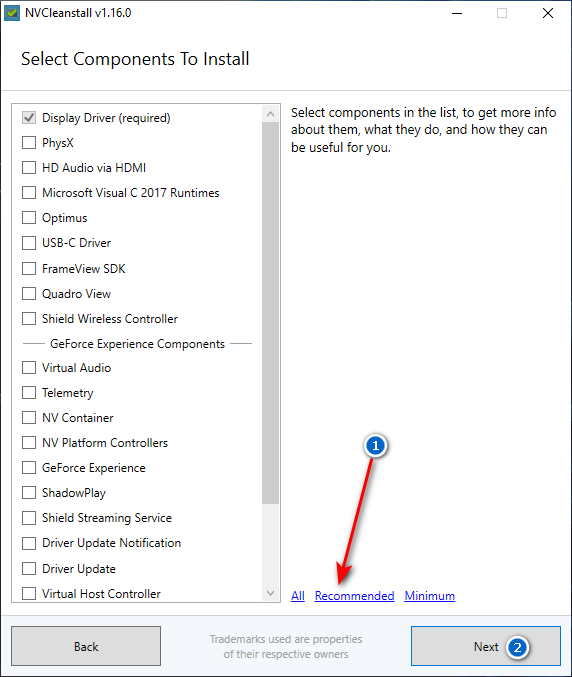
4. Если всё было сделано правильно, то программа вновь начнёт скачивание видеодрайвера. Дожидаемся окончания и в следующем окне ставим галочки, как на первом скриншоте ниже, для отключения телеметрии. В дополнительных опциях вновь отключаем телеметрию и активируем совместимость сигнатур видеодрайвера с античитом EAC. (Последнее можно пропустить, если вы не играете в Battlefield). Жмём Next.
5. Дожидаемся окончания пересборки установщика с выбранными параметрами и в новом окне нажимаем кнопку Install. Выполняем классическую установку видеодрайвера.
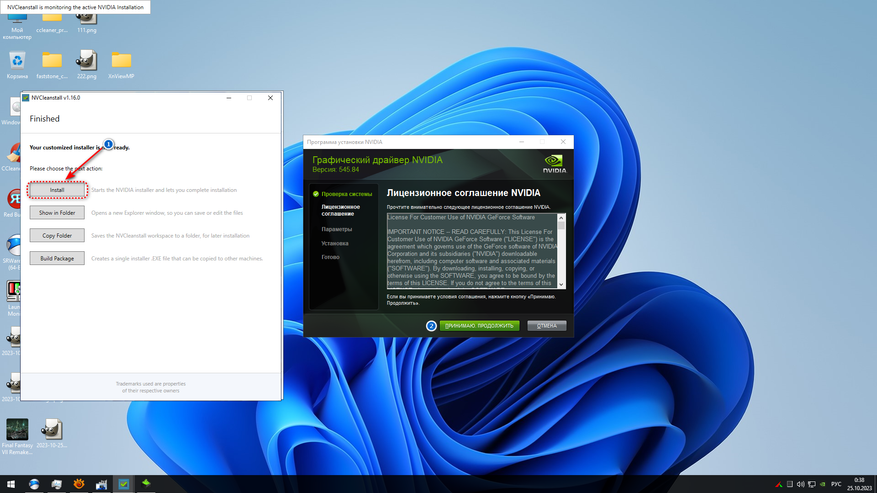
Заключение
Вот, собственно, и всё! Всего за пять не хитрых шагов мы не только установили кристально чистый видеодрайвер Nvidia, существенно увеличив плавность в играх, но и лишили крупного IT-гиганта очередного подопытного «кролика». Уважайте свободу, используйте только проверенное ПО и ни в коем случае не позволяйте компаниям ставить вам свои условия. С вами был Павел. Ещё увидимся!
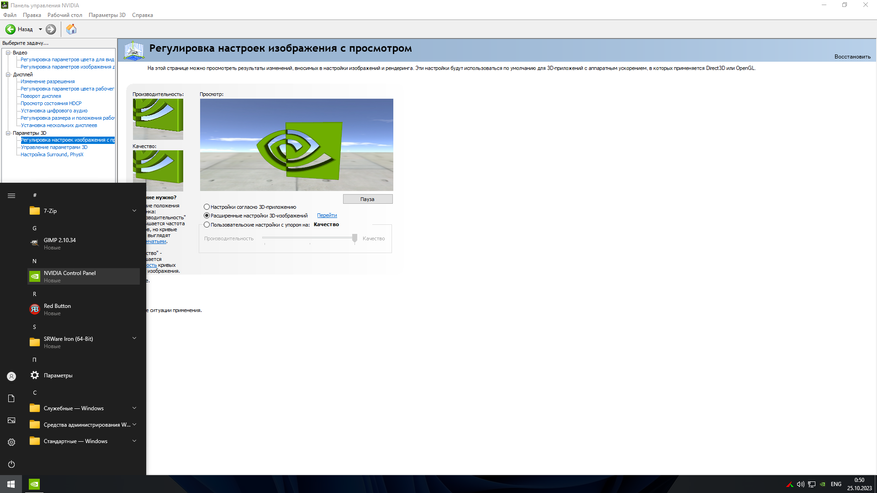
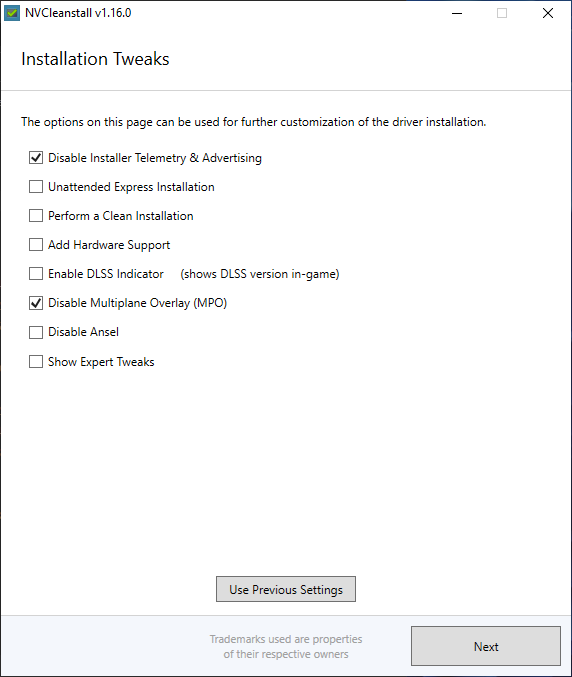
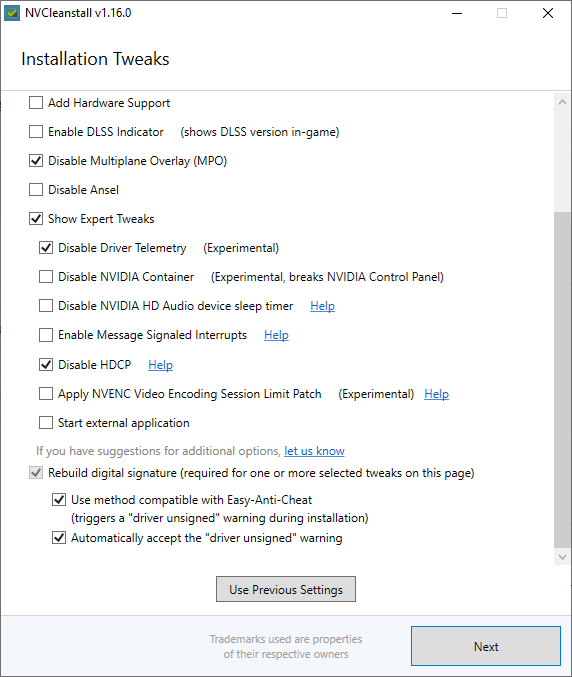











31 комментарий
Добавить комментарий
Дело в том, что нельзя поменять никакие настройки Experience, если машина оффлайн. Зачем так надо было делать — загадка.
Я часто живу в море, поэтому для меня такое просто неприемлемо.
Ну и вишенкой — Experience для обновления не проверяет тип соединения (не является ли оно Metered connection). Разок попытался обновить драйвер через спутниковый канал. Минус 200 баксов (должно было быть 500, но заметил в процессе).
Поэтому уже больше года этим методом для обновления пользуюсь. Там еще и пара плюшек со звуком и энкодером есть.
Зачем это нужно было — умолчу.
Обновления без проблем, удаление тоже — штатным методом.
Какой именно драйвер ставит эта программа?
/>
/>
/>
Для установки чистого драйвера NVidia без телеметрии и прочего мусора, нужно:
1. Удалить установленный драйвер при помощи утилиты Display Driver Uninstaller. Желательно в безопасном режиме.
https://www.comss.ru/page.p...
2. Распаковать установочный файл (.exe) с драйвером при помощи какого-нибудь архиватора, например, 7-Zip или WinRAR.
3. Удалить всё лишнее. Исключение: Display.Driver, NVI2, PhysX, EULA.txt, license.txt, ListDevices.txt, setup.cfg и setup.exe. HDAudio по желанию.
4. Поправить файл «setup.cfg» любым текстовым редактором.
Нужно удалить три строчки (внизу) и сохранить документ:
/>
/>
/>
5. Запустить установщик (setup.exe) и установить новый драйвер.
Для установки чистого драйвера NVidia без телеметрии и прочего мусора, нужно:
1. Удалить установленный драйвер при помощи утилиты Display Driver Uninstaller. Желательно в безопасном режиме.
https://www.comss.ru/page.p...
2. Распаковать установочный файл (.exe) с драйвером при помощи какого-нибудь архиватора, например, 7-Zip или WinRAR.
3. Удалить всё лишнее. Исключение: Display.Driver, NVI2, PhysX, EULA.txt, license.txt, ListDevices.txt, setup.cfg и setup.exe. HDAudio по желанию.
4. Поправить файл «setup.cfg» любым текстовым редактором.
Нужно удалить три строчки (внизу) и сохранить документ:
file name="${{EulaHtmlFile}}"/
file name="${{FunctionalConsentFile}}"/
file name="${{PrivacyPolicyFile}}"/
5. Запустить установщик (setup.exe) и установить новый драйвер.
Добавить комментарий